Download Adobe Photoshop Lightroom Classic 2022 11.0
Thông tin chi tiết
1. Giới Thiệu Về Adobe Photoshop Lightroom Classic 2022
Đến hẹn lại lên, năm nay nhà phát triển phần mềm đồ họa hàng đầu thế giới Adobe đã phát hành Adobe Photoshop Lightroom Classic 2022 với phiên bản mới nhất hiện nay là v11.0. Trong vài năm gần đây Adobe đã chú trọng và phát triển Lightroom hơn rất nhiều, luôn hướng tới người dùng với nhiều cải tiến mới, mang lại trải nghiệm tốt cho người dùng.
Nếu bạn nào chưa biết thì Adobe Photoshop Lightroom Classic là một phần mềm chỉnh sửa ảnh dành cho các nhiếp ảnh gia, cụ thể là bạn có thể thay đổi màu sắc, khử noise, làm đẹp da,… người trong ngành gọi là Blend và Retouch. Bằng việc sử dụng Lightroom, nó sẽ biến bức ảnh của bạn từ một vật không có hồn, hình ảnh, màu sắc đơn giản trở lên có hồn hơn theo sự sáng tạo của bạn.
Nếu chẳng may bạn chụp một bức ảnh bị cháy sáng hoặc quá tối, bạn cảm thấy hụt hẫng khi mất đi một bức hình đáng quý thì hãy nghĩ ngay tới Lightroom nhé. Chỉ một vài bước đơn giản là có thể lấy lại được các chi tiết trong bức hình của bạn rồi.
Đó chỉ là một số lợi ích nhỏ nhỏ của Adobe Photoshop Lightroom Classsic thôi, còn rất nhiều tính năng khác mà bạn có thể trải nghiệm .Nếu bạn đã sẵn sàng sử dụng bản cài đặt mới nhất này, hãy xem phần download bên dưới này nhé.
* Note: Công cụ Camera RAW trong photoshop cũng có các chức năng gần như là đầy đủ các tính năng của Lightroom nha, nhưng nếu bạn có hẳn một cái album với hơn trăm bức hình thì Lightroom thực sự là một lựa chọn tuyệt vời.
2. Các Tính Năng Mới Trong Adobe Photoshop Lightroom Classic 2022
- Experience enhanced editing with Masking: Dễ dàng sử dụng các công cụ Masking nâng cao bao gồm các điều khiển Color và Luminance Range để chỉnh sửa các khu vực cụ thể, theo cách bạn đã hình dung về chúng. Truy cập các công cụ Brush, Linear và Radial Gradient trong bảng Masking nổi.
- Automatically select subject or sky in an image: Giờ đây, bạn có thể tự động chọn chủ thể hoặc bầu trời trong hình ảnh của mình. Với lựa chọn một cú nhấp chuột này, bạn có thể xác định các khu vực và chỉnh sửa nâng cao để mang lại chính xác những gì bạn mong muốn. Tìm các công cụ nâng cao này và hơn thế nữa trong bảng Masking mới.
- Improved Metadata Workflow: Có được nhiều quyền kiểm soát hơn đối với cách bạn cập nhật và hiển thị siêu dữ liệu. Bạn có thể tùy chỉnh và sắp xếp siêu dữ liệu theo sở thích của mình trong bảng Metadata. Chế độ Edit Only mới tăng tốc đáng kể lên hàng loạt chỉnh sửa siêu dữ liệu cho nhiều hình ảnh.
- Support for new cameras and lens: Tìm máy ảnh và ống kính mới được thêm vào trong danh sách đầy đủ các cấu hình được hỗ trợ.
- Một số cải tiến khác như: giảm dung lượng trong file catalog mới, cải thiện hiệu suất trong việc chỉnh sửa nhiều hình ảnh cùng lúc, tự động lưu vào XMP,…
3. Hướng Dẫn Cài Đặt Photoshop Lightroom Classic 2022
***Cách cài đặt tương tự như với các sản phẩm repack khác của adobe***
Bước 1: Đảm bảo rằng bạn đã tải một trong những link tải bên trên. Trước khi tiến hành cài đặt và crack bạn cần tắt phần mềm diệt virus (tắt Windows defender security center đối với Win 10/11).
Bước 2: Tiến hành giải nén file cài đặt bằng winrar hoặc phần mềm có chức năng giải nén tương tự. Nháy đúp chuột vào file “[ttsvn.net]Adobe.Photoshop.Lightroom.Classic.v11.0” để tiến hành cài đặt. Trong một số trường hợp window sẽ hiện lên giao diện màu xanh, bạn hãy click vào More info => chọn Run anyway để tiếp tục quá trình cài đăt(nếu windows 11).
Bước 3: Một giao diện hiện lên trên màn hình như hình bên dưới, các bạn hãy nhấn OK để đồng ý cho nó lưu vào file nhớ tạm, sau khi cài đặt xong thì nó tự động xóa đi nhé, đợi vài giây để phần mềm phản hồi.

Bước 4: Bước này rất quan trọng nha. Bỏ chọn dấu tích thứ 2. Sau đó nhấn install
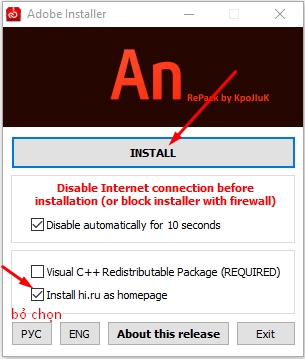
Bước 5: Giao diện cài đặt của Adobe Animate 2022 hiện lên với các lựa chọn cho bạn thay đổi như ngôn ngữ, vị trí lưu file dữ liệu cài đặt. Mình khuyên nên để mặc định như thế nhé, sau đó chọn Continue để phần mềm bắt đầu tiến trình cài đặt.

Bước 5: Khi giao diện này hiện ra nhấn ok thế là xong. Bạn có thể tìm thấy phần mềm trong Start Menu
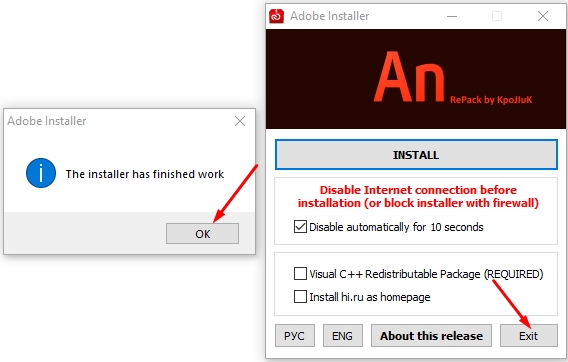
Các bạn có thể chọn tab Video Tutorial để xem video hướng dẫn!
Cài đặt và kích hoạt
Lịch sử phiên bản cập nhật và link download
| Version | Release Date | Size | Download links |
| 11.0 | 11/12/2021 | 942,1 MB |

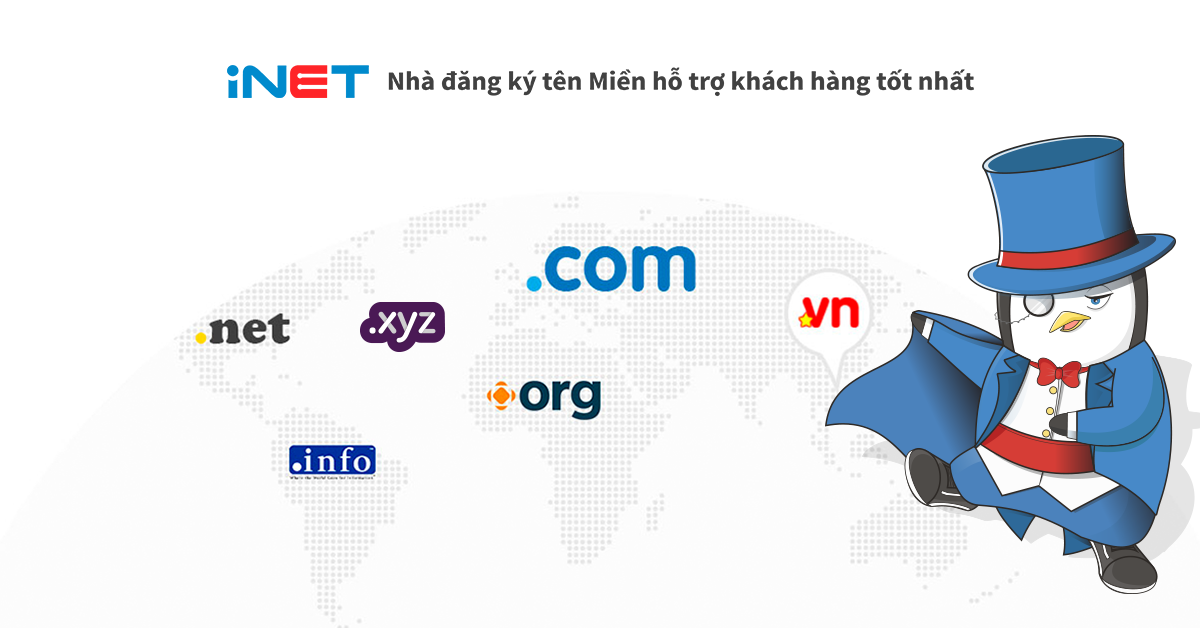
.png)